Si te encuentras con el problema de que Windows no puede cargar el controlador del dispositivo para este hardware código 38, ¿sabes cómo puedes librarte de él? Este artículo de MiniTool Software te mostrará las razones por las que ocurre este problema y sus correspondientes soluciones. También puedes encontrar aquí un software de recuperación de datos poderoso.
¿Te está molestando el código de error 38 de Windows 10 USB?
Comprueba el estado del dispositivo cuando algo vaya mal
Cuando conectas una unidad externa, por ejemplo un disco duro externo, una memoria USB, una tarjeta de memoria, una tarjeta SD, etcétera, a tu ordenador, el dispositivo activará el controlador por el puerto USB o también puedes elegir instalar el controlador del dispositivo manualmente con algún medio externo.
Cuando el controlador del dispositivo haya sido instalado y cargado correctamente, se establecerá una conexión entre el PC y la unidad externa, pudiendo usar el dispositivo con normalidad.
Pero, algunas veces puede que tengas problemas para utilizar la unidad externa con normalidad, porque aparece algún mensaje de error. En situaciones como ésta, puedes acceder al administrador de dispositivos para verificar el estado del dispositivo y así averiguar qué problema hay.
En caso de que todo vaya bien, el mensaje que aparece en la sección “estado” del dispositivo es este dispositivo funciona correctamente.
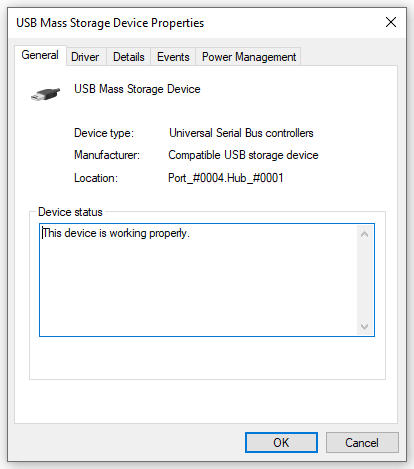
El código de error 38 del administrador de dispositivos ocurre en Windows 10
Sin embargo, en caso de haber algún tipo de problema, puedes encontrar un código de error en la sección que dice Estado del dispositivo, en el administrador de dispositivos de Windows.
Vamos a tomar como ejemplo el código 38 del administrador de dispositivos. Puedes ver que el estado del dispositivo te muestra información sobre este mismo error:
Windows no puede cargar el controlador del dispositivo para este hardware porque hay en memoria una instancia anterior del controlador. (Código 38)
El controlador no se cargó porque aún existe en memoria una versión anterior del controlador.
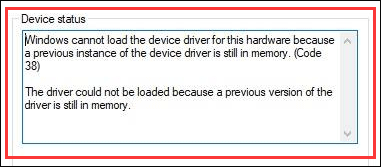
Principales razones por las que ocurre el error código 38 en Windows 10
Para ayudarte a entender mejor este error de Windows no puede cargar el controlador del dispositivo para este hardware código 38, vamos a resumir algunas de las principales causas del siguiente modo:
- El disco duro está apagado cuando el ordenador está inactivo.
- Hay algún problema con la unidad USB.
- El controlador USB no ha sido instalado correctamente.
- El controlador USB está corrupto.
- El controlador USB está desactualizado.
- El controlador USB ha interferido con algún programa y servicios de terceros.
- Y más…
Por estas razones Windows puede no cargar el controlador de dispositivo para este hardware con código de error 38. Si nos centramos en estas causas, te presentamos algunas soluciones. Si no estás seguro de cuál es la causa real del error, puedes probar estos métodos uno por uno hasta que encuentres el más adecuado.
¿Cómo solucionar el error código 38 en el administrador de dispositivos de Windows?
- Asegúrate de que el disco duro no se apaga nunca
- Reinstala el dispositivo en el administrador de dispositivos
- Actualiza el controlador del dispositivo
- Ejecutar el solucionador de problemas de hardware y de dispositivos
- Hacer un arranque limpio
Solución 1: asegurarse de que el disco duro nunca está apagado
Es posible que no lo sepas, pero el disco duro de tu ordenador está configurado para que se apague por defecto tras un cierto tiempo. En caso de que se produzca el código de error 38 del administrador de dispositivos de Windows 10 con un disco duro externo, puedes comprobar y modificar la configuración en las opciones de energía para asegurarte de que no se apaga nunca el disco duro.
Te dejamos una guía de cómo hacer esto:
1. Haz clic en el cuadro de búsqueda de Windows e introduce panel de control.
2. Elige el Panel de control en los resultados de la búsqueda para abrirlo.
3. Haz clic en las opciones de energía.
4. Haz clic en Cambiar configuración del plan, que está al lado de Equilibrado (recomendado) en la sección del plan preferido.
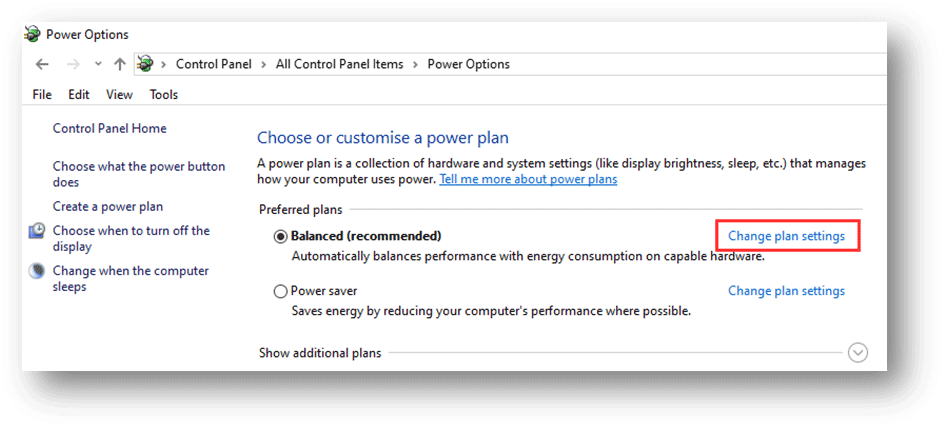
5. Haz clic encima de Cambiar la configuración avanzada de energía.
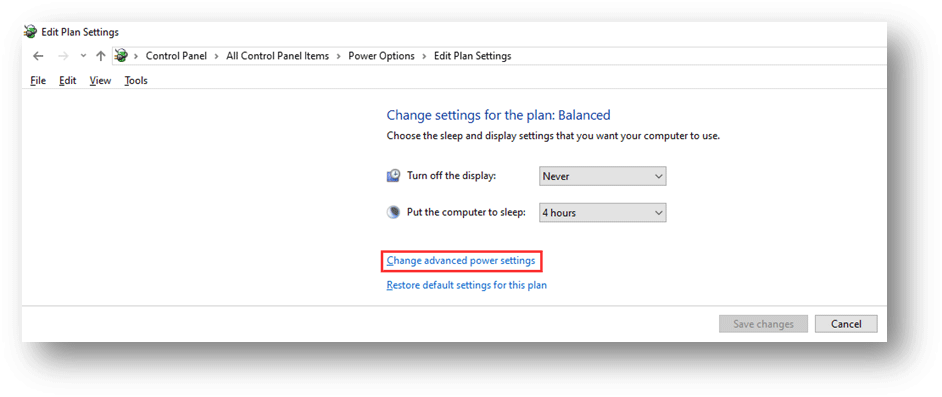
6. Introduce nunca en el campo de la configuración (Minutos) para apagar el disco duro después en la sección del disco duro.
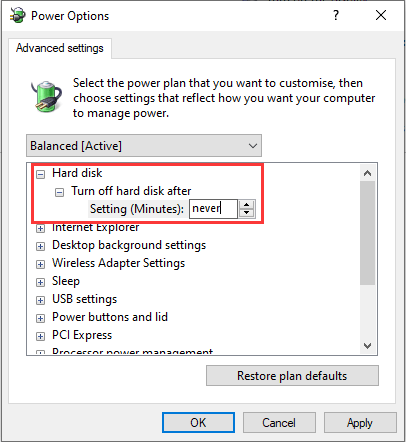
7. Haz clic en aplicar.
8. Haz clic en aceptar para guardar los cambios.
Si estás utilizando un ordenador portátil, tendrás que seguir estos pasos para modificar la configuración de todos los planes de batería que se encuentren activos.
Pero si este método no te funciona, entonces el código 38 del administrador de dispositivos no debería estar provocado porque el ordenador se quede inactivo. Puede probar la solución siguiente para ver si puedes solucionar el problema.
Solución 2: reinstalar el dispositivo en el administrador de dispositivos
Es posible que el problema del código 38 de Windows 10 sea solo temporal. Puedes volver a instalar el dispositivo en el administrador de dispositivos para probar.
1. Haz clic derecho sobre Iniciar y elige el Administrador de dispositivos para que se abra.
2. Ampliar los Controladores de bus serie universal y hacer clic derecho encima del controlador objetivo.
3. Elegir Desinstalar dispositivo en el menú desplegable.
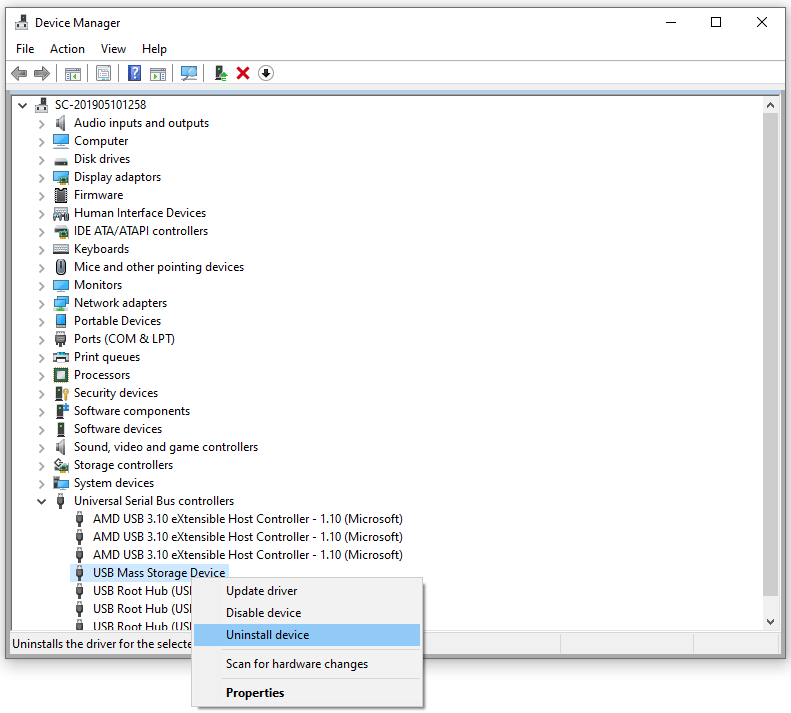
4. Haz clic en desinstalar en la ventana emergente. Empezará el proceso de desinstalación y terminará en un momento.
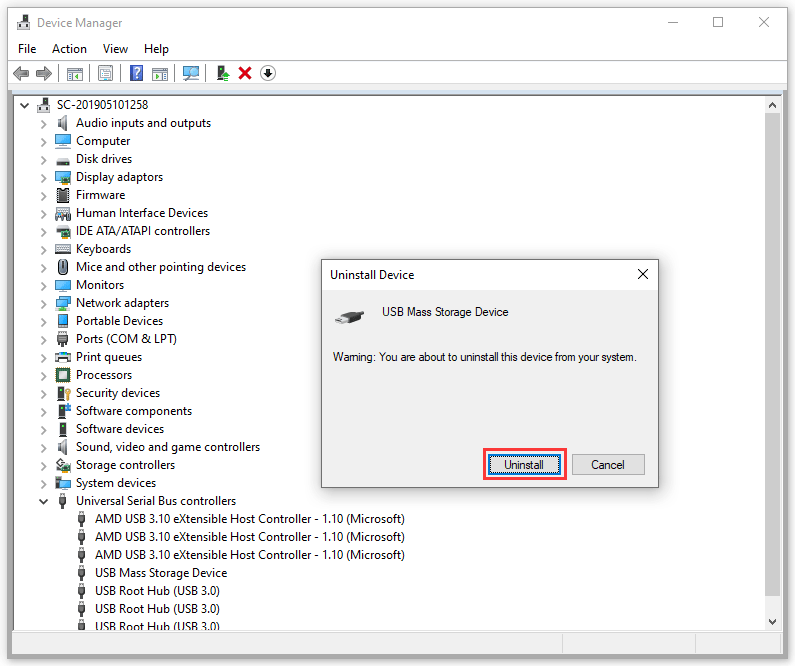
5. Reiniciar el ordenador y Windows empezará a reinstalar el dispositivo automáticamente.
Solución 3: actualizar el controlador del dispositivo
Para descartar problemas del dispositivo, puedes probar a actualizar el controlador del dispositivo para ver si funciona. Este es un método muy sencillo. Puedes hacerlo en el administrador de dispositivos.
1. Abrir el administrador de dispositivos.
2. Buscar el controlador objetivo Controlador de bus serie universal y haz clic encima de él con el botón derecho del ratón.
3. Elegir la opción Actualizar controlador en el menú desplegable.
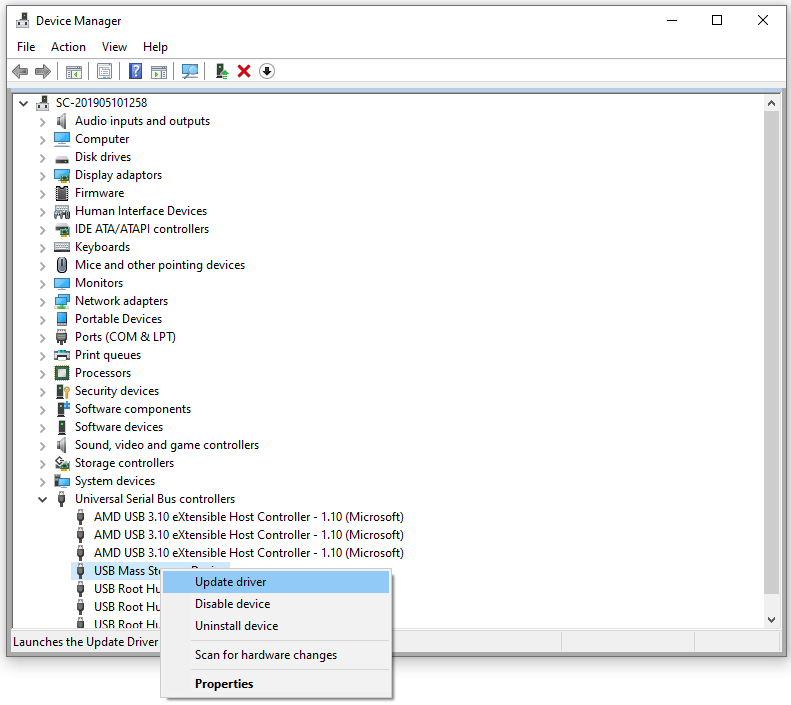
4. Haz clic en Buscar automáticamente software de controlador actualizado. Después de esto, el administrador de dispositivos empezará a buscar los controladores que haya disponibles en línea.
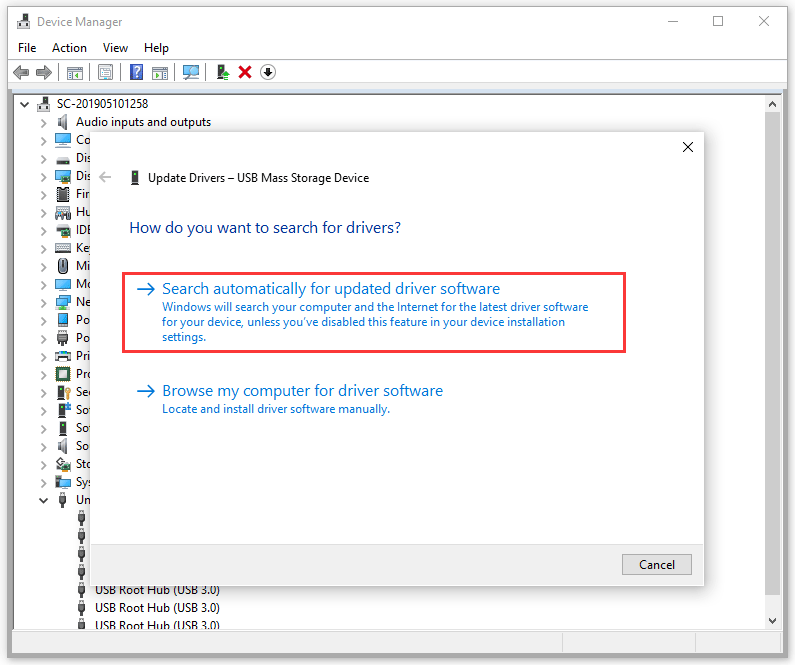
5. Elegir el controlador del dispositivo que quieras instalar.
Mientras tanto, si Windows no puede encontrar un controlador, puedes visitar la página web oficial del fabricante del dispositivo para bajarte la última versión disponible de ese controlador y después proceder a instalarlo en tu equipo con Windows 10.
Solución 4: ejecutar el solucionador de problemas de hardware y de dispositivos
El error de que Windows no puede cargar el controlador del dispositivo para este hardware código 38 puede estar provocado por la unidad externa en sí. Puedes probar a utilizar el complemento integrado en Windows llamado Solucionador de problemas de hardware y dispositivos para llevar a cabo una verificación.
No te está permitido acceder al Solucionador de problemas de hardware y dispositivos en el administrador de dispositivos. Tendrás que acceder a él con el símbolo del sistema.
- Ejecutar el símbolo del sistema como administrador.
- Introducir exe -id DeviceDiagnostic en el símbolo del sistema para que se abra el Solucionador de problemas de hardware y de dispositivos.
- Hacer clic en Siguiente para poner en marcha el proceso de solución de problemas.

Con esta herramienta puedes encontrar ciertos problemas en los dispositivos, puedes seguir la guía que aparece en la pantalla para solucionar problemas. Pero, si te muestra El solucionador de problemas no pudo identificar el problema entonces no debe tratarse de un problema de hardware. En estos casos, después has de tener en cuenta el asunto de la compatibilidad del software. En la siguiente parte te mostraremos los detalles.
Solución 5: realizar un arranque limpio
Un arranque limpio permite a Windows arrancar con el mínimo de controladores y de programas ejecutados al inicio. Puedes habilitar los otros programas y servicios uno por uno para comprobar si desaparece el problema del código 38 de Windows 10. Este es un buen método para averiguar qué programas y qué servicios dan problemas por ser conflictivos.
Este artículo te muestra cómo hacer un arranque limpio en Windows 10: Cómo hacer un arranque limpio en Windows 10 y por qué es necesario hacerlo?
Bonus: rescatar tus datos con MiniTool Power Data Recovery
Si no se puede solucionar el problema del Código 38 del administrador de dispositivos y no puedes acceder a los archivos de una unidad, tendrás que utilizar un software profesional de recuperación de datos para poder recuperarlos. Te recomendamos utilizar MiniTool Power Data Recovery.
Esta es una herramienta gratuita para la recuperación de archivos que dispone de cuatro módulos de recuperación de datos: Este PC, Disco Extraíble, Disco Duro y Unidad de CD/DVD. Se pueden utilizar estos módulos para recuperar los datos de discos duros externos, de tarjetas SD, tarjetas de memoria, pendrives, etcétera.
Tiene una edición de prueba. Puedes utilizarla para analizar la unidad de la que quieres recuperar los datos y, después, comprobar si te es posible encontrar los archivos que necesitas.
Si te interesa este software, puedes presionar el siguiente botón para bajarte e instalar este programa en tu ordenador para probarlo probarlo.
MiniTool Power Data Recovery TrialHaz clic para Descargar100%Limpio y seguro
Supón que puedes recuperar los datos de una tarjeta SD. Aquí tenemos lo que debes hacer para recuperar tus archivos con MiniTool Power Data Recovery.
1. Conectar la tarjeta SD a tu ordenador con un lector de tarjetas.
2. Abrir el programa.
3. Elegir la tarjeta SD de destino en la sección Unidad lógica.
4. Haz clic en Escanear para dar comienzo al proceso de escaneado.
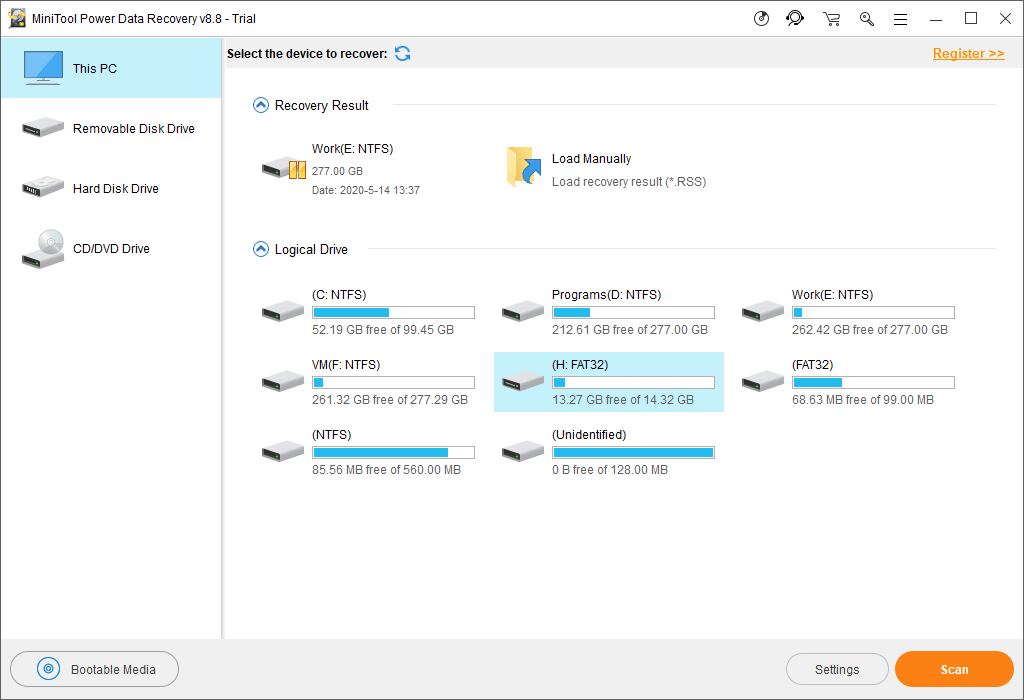
5. Cuando termine el escaneado (lo mejor es esperar hasta que finalice por completo para un mejor efecto al recuperar datos), el software te mostrará los resultados del análisis, incluyendo de los archivos existentes y los que han sido eliminados de esa unidad.
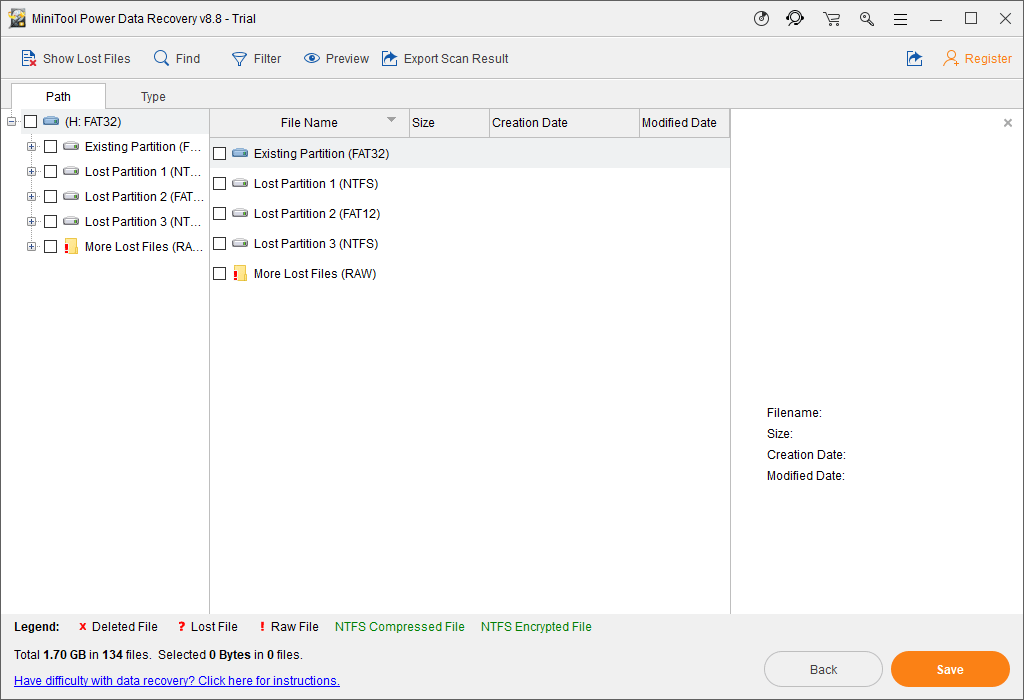
Por defecto, en la lista aparecen los resultados del escaneo ordenados por ruta. Puedes abrir cada una de esas rutas para encontrar los datos que quieres. No obstante, esta no es la mejor manera de encontrar los datos si tenemos decenas de miles de resultados al terminar el análisis. Este programa dispone de otras funciones para encontrar los archivos fácil y rápidamente:
- Tipo: puedes hacer clic en esta función para que el programa te muestre los resultados del análisis por su tipo.
- Encontrar: si todavía recuerdas el nombre del archivo que quieres recuperar, puedes hacer clic en Buscar y utilizar esta función para encontrar el archivo de destino directamente.
- Vista previa: utilizar esta función te permite previsualizar los distintos tipos de archivos. Si no estás seguro si es el archivo que quieres recuperar, simplemente selecciona ese archivo y presiona Vista previa para confirmarlo.
La edición de prueba del software no permite recuperar los archivos encontrados tras el escaneo. Tendrás que actualizar el software a una edición completa y luego guardar los archivos en tu ordenador. El programa tiene distintas ediciones para los usuarios personales y para los usuarios empresariales. Si eres un usuario personal, la edición Personal Ultimate Edition puede servirte para satisfacer plenamente tus necesidades.
Solucionar otros errores del Administrador de dispositivos
El problema de que no se ha podido cargar el controlador porque todavía hay una versión anterior del controlador en memoria código 38 no es el único error del Administrador de dispositivos con el que podemos encontrarnos al utilizar unidades externas. Aquí tenemos otras situaciones y sus soluciones:
- Código 1: Este dispositivo no está configurado correctamente. (Código 1)
- Código 10: Este dispositivo no puede iniciarse. (Código 10)
- Código 22: El dispositivo está deshabilitado. (Código 22)
- Código 37: Windows no puede inicializar el controlador del dispositivo para este hardware. (Código 37)
- Código 43: Windows ha detenido este dispositivo porque ha informado de problemas. (Code 43)
- Y más…
No enumeraremos todos los códigos de error en esta sección. También puedes buscar los otros códigos y sus correspondientes soluciones en la página web oficial de MiniTool.
Sea cual sea el error del administrador de dispositivos al que te enfrentes, si quieres rescatar tus archivos de un dispositivo de almacenamiento de datos que está estropeado, siempre puedes utilizar MiniTool Power Data Recovery.
MiniTool Power Data Recovery TrialHaz clic para Descargar100%Limpio y seguro
Conclusión
Cuando te ocurra que Windows no puede cargar el controlador del dispositivo para este hardware código 38, puedes probar las distintas soluciones que hemos mencionado en este artículo para ayudarte. Por otra parte, también te recomendamos utilizar MiniTool Power Data Recovery para ayudarte a recuperar los archivos a los que no puedas acceder.
Si tienes cualquier tipo de problema relacionado con esto, puedes contactar con nosotros por medio de [email protected] o dejarnos un comentario.
Preguntas frecuentes sobre Windows no puede cargar el controlador del dispositivo para este hardware
2. Actualiza el controlador del dispositivo
3. Desinstala el dispositivo
4. Ejecutar el solucionador de problemas
Puedes conseguir las guías detalladas en este artículo: Cómo reparar el error código 31: este dispositivo no funciona correctamente.
2. Ejecutar System File Checker y DISM Scan
3. Actualizar o volver a una versión anterior del controlador de tu dispositivo
4. Comprobar buscando daños y reparar tu hardware
Puedes conseguir las guías detalladas en este artículo: El dispositivo de hardware no está conectado al ordenador (Código 45).
Comentarios del usuario :